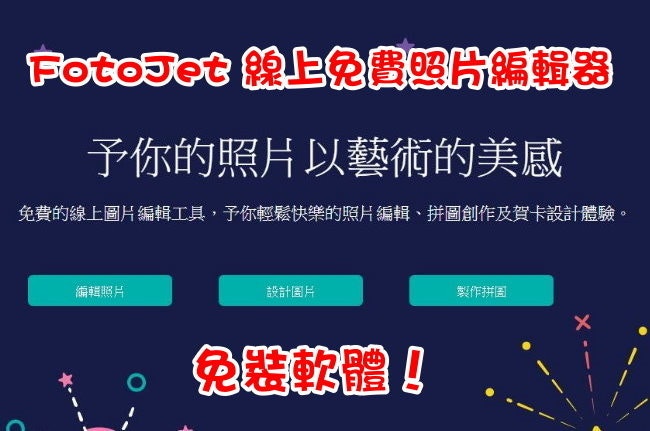

手機鏡頭的拍照效果越來越好,要拍好照片就交給手機,要編輯有意境的照片就交給FotoJet,而且不用安裝任何軟體,只要到網站登入後,將照片上傳,就可以開始動手編輯照片,編輯、特效、文字、相框...等效果都能一次編輯完成,編輯完成後直接存在電腦裡就能使用。
FotoJet 有三種模式:編輯照片、設計照片、拼圖功能
<1> 編輯
艾倫先介紹編輯功能,這時候我們可以先上傳一張照片進行編輯。

照片可以從電腦裡 或是 Facebook 來上傳。

將照片加入後,可以從修改照片曝光、顏色、剪裁、調整尺寸…開始修改,艾倫比較偷懶,直接選擇了「自動增強」,由系統來判斷艾倫上傳的照片需要加強些什麼。

調整好照片色調後,來到特效,FotoJet 很棒的是直接有預覽的功能,從小視窗就可以看到我們照片每一款效果的預覽圖。

艾倫最後選擇了風景效果,接下來就是加上文字,字體、顏色可以選擇,但字體以英文字為準,中文字比較少選擇。

也能透過疊加效果,在照片加上一層特效,這層特效也可以調整強度,強度指的就是透明度。

最後再來一個相框吧!相框粗細一樣可以調整,調整完記得按下應用。

都編輯好了,最後就是保存,直接就可以儲存到我們的電腦裡。

這是艾倫原始的照片 – 大阪天守閣 護城河

這是編輯後的大阪天守閣 護城河。

<2>設計
除了編輯照片,想製做 海報、傳單、邀請函、Facebook 封面照、YouTube 頻道圖片…FotoJet 也能協助我們完成。

線上都有提供範本,如果毫無想法就從範本裡挑選喜歡的風格來修改就可以。

<3>拼圖
這功能很適合有很多出遊的照片,或是情侶要製做回憶照片時很適合用的功能,可以一次上傳多張照片來編輯。

艾倫選擇了一個畫架的效果,放上去年到 沖繩 波上宮 玩的照片。

FotoJet 免費版 V.S 付費版
FotoJet 有分 免費版和付費版,大家可以先到免費版試用看看,喜歡的朋友是可以考慮付費來使用,付費版的使用權限更多。























